Ce wikiHow vous apprend à télécharger une photo panoramique sur Instagram en la divisant en carrés. Vous pouvez accomplir cela sur un Android avec une application gratuite appelée PanoramaCrop.
Pas
-
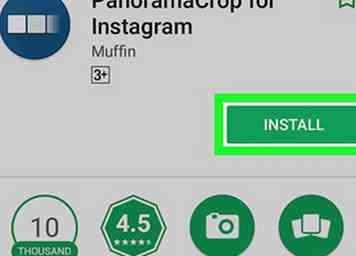 1 Installez PanoramaCrop pour Instagram à partir du Play Store. Ceci est une application gratuite et bien notée qui prépare des photos panoramiques pour un post Instagram.
1 Installez PanoramaCrop pour Instagram à partir du Play Store. Ceci est une application gratuite et bien notée qui prépare des photos panoramiques pour un post Instagram. - PanoSwipe et InstaPano sont d'autres applications similaires à PanoramaCrop pour Instagram.
-
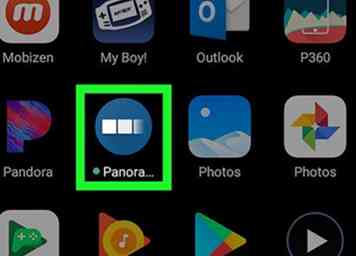 2 Ouvrez PanoramaCrop. C'est le cercle bleu avec 3 carrés blancs à l'intérieur. Vous le trouverez dans le tiroir d'applications.
2 Ouvrez PanoramaCrop. C'est le cercle bleu avec 3 carrés blancs à l'intérieur. Vous le trouverez dans le tiroir d'applications. - Si vous utilisez une autre application pour publier des panoramas sur Instagram, ouvrez-la maintenant.
-
 3 Robinet CUEILLEZ DE LA GALERIE. C'est au centre de l'écran. Vous devez avoir la photo panoramique déjà enregistrée dans votre galerie, car cette application est juste pour rogner la photo dans un format compatible avec Instagram.
3 Robinet CUEILLEZ DE LA GALERIE. C'est au centre de l'écran. Vous devez avoir la photo panoramique déjà enregistrée dans votre galerie, car cette application est juste pour rogner la photo dans un format compatible avec Instagram. -
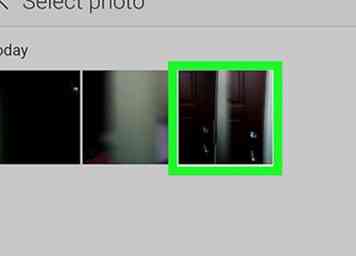 4 Appuyez sur l'image panoramique. Cela ouvre l'image dans l'éditeur.
4 Appuyez sur l'image panoramique. Cela ouvre l'image dans l'éditeur. -
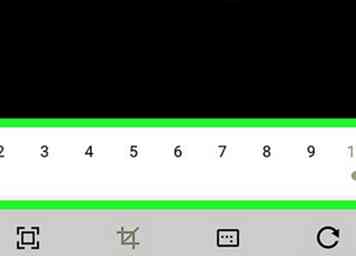 5 Sélectionnez le nombre d'images que vous souhaitez créer à partir de votre vue panoramique. Vous allez briser le plan panoramique en carrés que vos abonnés peuvent parcourir. Choisissez entre 2 et 10 carrés.
5 Sélectionnez le nombre d'images que vous souhaitez créer à partir de votre vue panoramique. Vous allez briser le plan panoramique en carrés que vos abonnés peuvent parcourir. Choisissez entre 2 et 10 carrés. - Le nombre de cases dans l'aperçu change avec votre sélection.
-
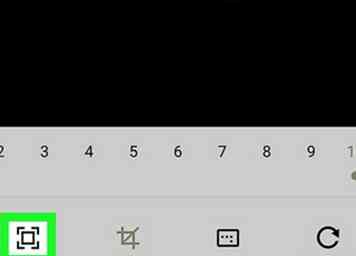 6 Cliquez sur l'icône carrée dans le coin inférieur gauche de l'écran. Cela vous permet d'ajuster la photo.
6 Cliquez sur l'icône carrée dans le coin inférieur gauche de l'écran. Cela vous permet d'ajuster la photo. -
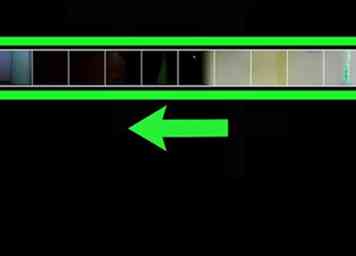 7 Ajustez la photo pour qu'elle tienne dans les cases. Glissez le cadran sous l'image pour zoomer ou dézoomer, assurez-vous que vous pouvez obtenir l'image entière dans les cases. Ces cases expliquent comment l'application va rogner la photo.
7 Ajustez la photo pour qu'elle tienne dans les cases. Glissez le cadran sous l'image pour zoomer ou dézoomer, assurez-vous que vous pouvez obtenir l'image entière dans les cases. Ces cases expliquent comment l'application va rogner la photo. -
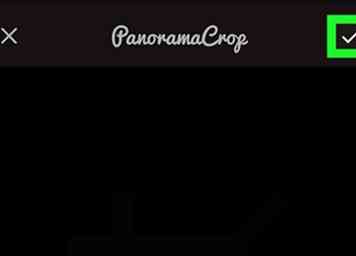 8 Appuyez sur la coche. C'est dans le coin supérieur droit de l'écran.
8 Appuyez sur la coche. C'est dans le coin supérieur droit de l'écran. -
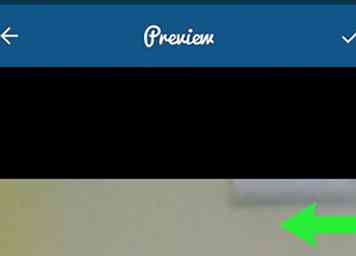 9 Parcourez les images d'aperçu. Lorsque vous téléchargez sur Instagram, cela ressemblera à cet aperçu.
9 Parcourez les images d'aperçu. Lorsque vous téléchargez sur Instagram, cela ressemblera à cet aperçu. - Si vous n'êtes pas satisfait, appuyez sur la flèche pointant vers la gauche dans le coin supérieur gauche de l'écran pour revenir à l'éditeur.
-
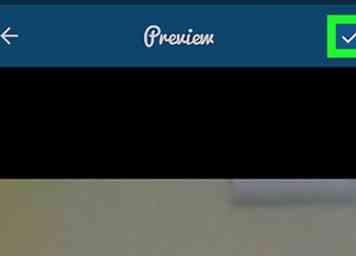 10 Appuyez sur la coche lorsque vous avez terminé. C'est dans le coin supérieur droit de l'écran. PanoramaCrop va maintenant diviser l'image en carrés. Un message de confirmation apparaîtra lorsque le processus sera terminé.
10 Appuyez sur la coche lorsque vous avez terminé. C'est dans le coin supérieur droit de l'écran. PanoramaCrop va maintenant diviser l'image en carrés. Un message de confirmation apparaîtra lorsque le processus sera terminé. -
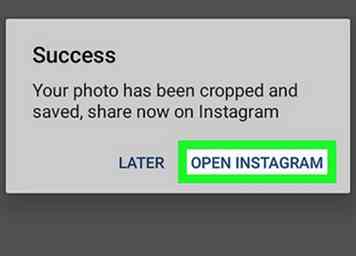 11 Robinet INSTAGRAM OUVERT sur la fenêtre contextuelle «Success». Cela ouvre un nouvel écran de publication.
11 Robinet INSTAGRAM OUVERT sur la fenêtre contextuelle «Success». Cela ouvre un nouvel écran de publication. -
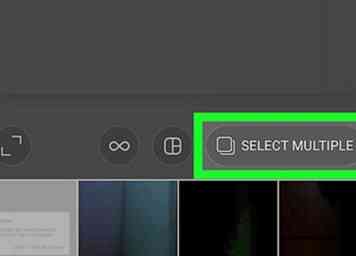 12 Appuyez sur l'icône Multiple Photo. Ce sont les trois carrés qui se chevauchent dans le coin inférieur droit de l'aperçu du post.
12 Appuyez sur l'icône Multiple Photo. Ce sont les trois carrés qui se chevauchent dans le coin inférieur droit de l'aperçu du post. -
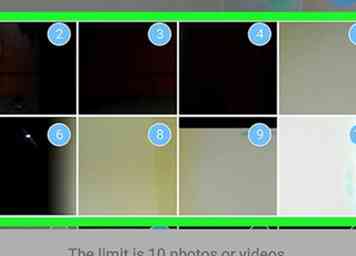 13 Appuyez sur chacune des images qui composent le panorama. Vous remarquerez que lorsque vous appuyez sur chaque image, un nombre apparaîtra dans son coin supérieur droit. Assurez-vous de taper les images dans l'ordre afin que le panorama soit correct.
13 Appuyez sur chacune des images qui composent le panorama. Vous remarquerez que lorsque vous appuyez sur chaque image, un nombre apparaîtra dans son coin supérieur droit. Assurez-vous de taper les images dans l'ordre afin que le panorama soit correct. -
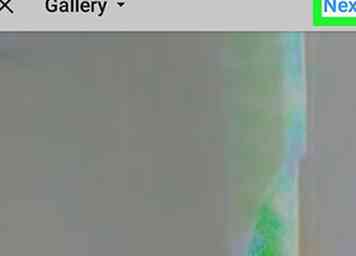 14 Robinet Prochain. C'est dans le coin supérieur droit de l'écran.
14 Robinet Prochain. C'est dans le coin supérieur droit de l'écran. -
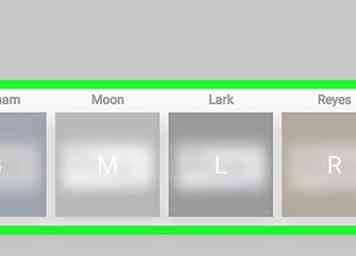 15 Sélectionnez un filtre pour les images (facultatif) et touchez Prochain. Un filtre peut être appliqué à toutes les images du panorama, mais ce n'est pas obligatoire.
15 Sélectionnez un filtre pour les images (facultatif) et touchez Prochain. Un filtre peut être appliqué à toutes les images du panorama, mais ce n'est pas obligatoire. -
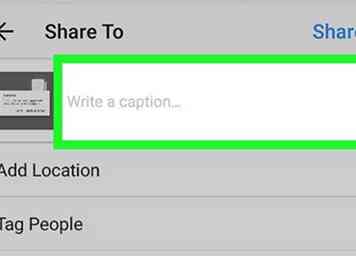 16 Ajouter une description de poste (facultatif). Si vous souhaitez inclure du texte avec votre photo panoramique, tapez-le dans la zone en haut de l'écran.
16 Ajouter une description de poste (facultatif). Si vous souhaitez inclure du texte avec votre photo panoramique, tapez-le dans la zone en haut de l'écran. - Pour marquer quelqu'un sur la photo, appuyez sur Tag Personnes, puis suivez les instructions à l'écran pour étiqueter quelqu'un.
- Pour ajouter la position de la photo, touchez Ajouter un emplacement, commencez à saisir le nom de l'endroit où la photo a été prise, puis appuyez dessus lorsqu'elle apparaît dans les résultats de la recherche.
-
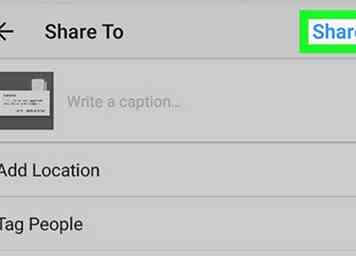 17 Robinet Partager. Votre nouvel article apparaît maintenant dans votre flux. Pour voir le panorama entier, balayez vers la gauche pour accéder au carré suivant.
17 Robinet Partager. Votre nouvel article apparaît maintenant dans votre flux. Pour voir le panorama entier, balayez vers la gauche pour accéder au carré suivant.
Facebook
Twitter
Google+
 Minotauromaquia
Minotauromaquia
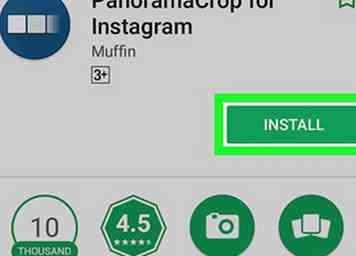 1 Installez PanoramaCrop pour Instagram à partir du Play Store. Ceci est une application gratuite et bien notée qui prépare des photos panoramiques pour un post Instagram.
1 Installez PanoramaCrop pour Instagram à partir du Play Store. Ceci est une application gratuite et bien notée qui prépare des photos panoramiques pour un post Instagram. 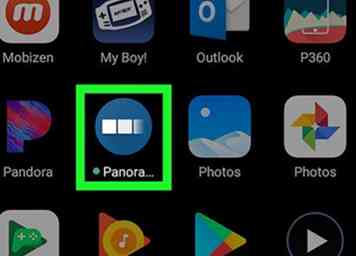 2 Ouvrez PanoramaCrop. C'est le cercle bleu avec 3 carrés blancs à l'intérieur. Vous le trouverez dans le tiroir d'applications.
2 Ouvrez PanoramaCrop. C'est le cercle bleu avec 3 carrés blancs à l'intérieur. Vous le trouverez dans le tiroir d'applications.  3 Robinet
3 Robinet 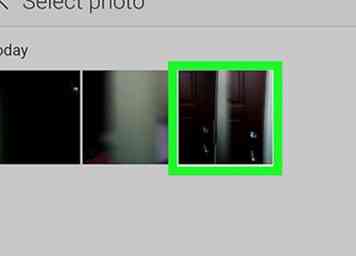 4 Appuyez sur l'image panoramique. Cela ouvre l'image dans l'éditeur.
4 Appuyez sur l'image panoramique. Cela ouvre l'image dans l'éditeur. 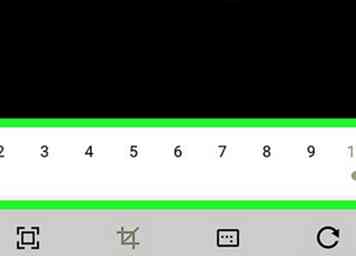 5 Sélectionnez le nombre d'images que vous souhaitez créer à partir de votre vue panoramique. Vous allez briser le plan panoramique en carrés que vos abonnés peuvent parcourir. Choisissez entre 2 et 10 carrés.
5 Sélectionnez le nombre d'images que vous souhaitez créer à partir de votre vue panoramique. Vous allez briser le plan panoramique en carrés que vos abonnés peuvent parcourir. Choisissez entre 2 et 10 carrés. 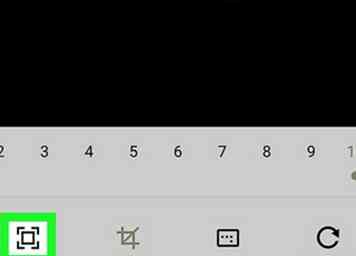 6 Cliquez sur l'icône carrée dans le coin inférieur gauche de l'écran. Cela vous permet d'ajuster la photo.
6 Cliquez sur l'icône carrée dans le coin inférieur gauche de l'écran. Cela vous permet d'ajuster la photo. 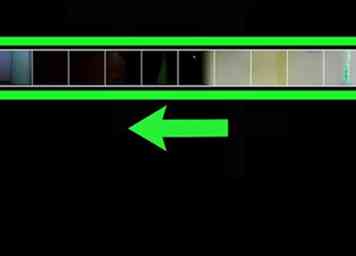 7 Ajustez la photo pour qu'elle tienne dans les cases. Glissez le cadran sous l'image pour zoomer ou dézoomer, assurez-vous que vous pouvez obtenir l'image entière dans les cases. Ces cases expliquent comment l'application va rogner la photo.
7 Ajustez la photo pour qu'elle tienne dans les cases. Glissez le cadran sous l'image pour zoomer ou dézoomer, assurez-vous que vous pouvez obtenir l'image entière dans les cases. Ces cases expliquent comment l'application va rogner la photo. 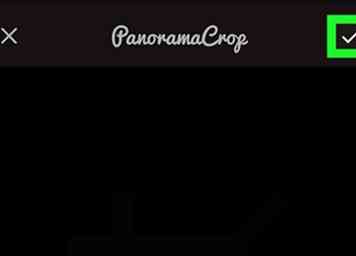 8 Appuyez sur la coche. C'est dans le coin supérieur droit de l'écran.
8 Appuyez sur la coche. C'est dans le coin supérieur droit de l'écran. 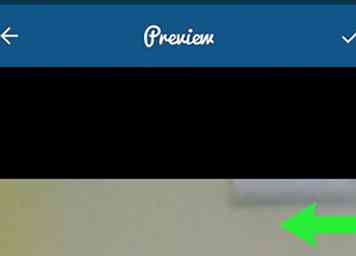 9 Parcourez les images d'aperçu. Lorsque vous téléchargez sur Instagram, cela ressemblera à cet aperçu.
9 Parcourez les images d'aperçu. Lorsque vous téléchargez sur Instagram, cela ressemblera à cet aperçu. 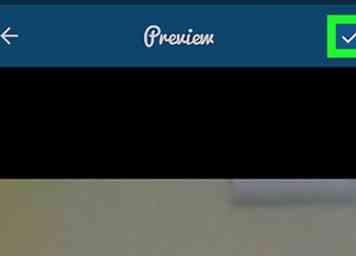 10 Appuyez sur la coche lorsque vous avez terminé. C'est dans le coin supérieur droit de l'écran. PanoramaCrop va maintenant diviser l'image en carrés. Un message de confirmation apparaîtra lorsque le processus sera terminé.
10 Appuyez sur la coche lorsque vous avez terminé. C'est dans le coin supérieur droit de l'écran. PanoramaCrop va maintenant diviser l'image en carrés. Un message de confirmation apparaîtra lorsque le processus sera terminé. 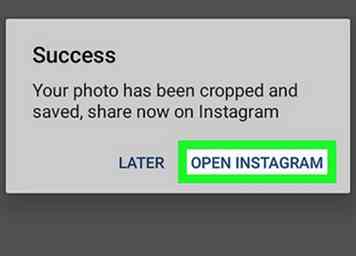 11 Robinet
11 Robinet 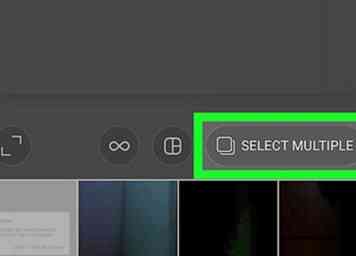 12 Appuyez sur l'icône Multiple Photo. Ce sont les trois carrés qui se chevauchent dans le coin inférieur droit de l'aperçu du post.
12 Appuyez sur l'icône Multiple Photo. Ce sont les trois carrés qui se chevauchent dans le coin inférieur droit de l'aperçu du post. 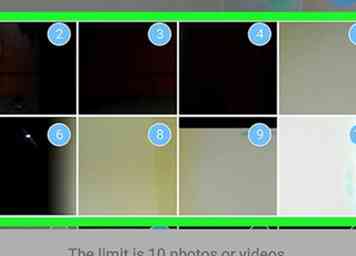 13 Appuyez sur chacune des images qui composent le panorama. Vous remarquerez que lorsque vous appuyez sur chaque image, un nombre apparaîtra dans son coin supérieur droit. Assurez-vous de taper les images dans l'ordre afin que le panorama soit correct.
13 Appuyez sur chacune des images qui composent le panorama. Vous remarquerez que lorsque vous appuyez sur chaque image, un nombre apparaîtra dans son coin supérieur droit. Assurez-vous de taper les images dans l'ordre afin que le panorama soit correct. 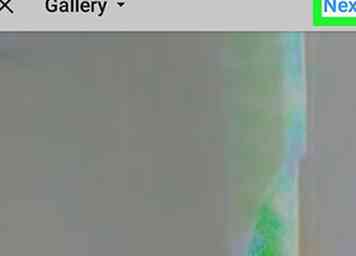 14 Robinet
14 Robinet 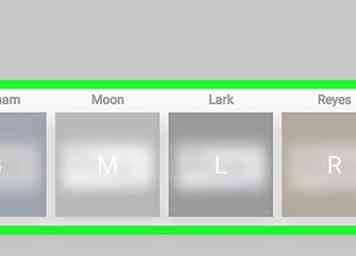 15 Sélectionnez un filtre pour les images (facultatif) et touchez
15 Sélectionnez un filtre pour les images (facultatif) et touchez 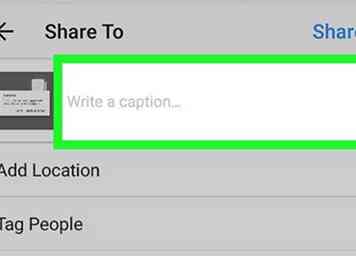 16 Ajouter une description de poste (facultatif). Si vous souhaitez inclure du texte avec votre photo panoramique, tapez-le dans la zone en haut de l'écran.
16 Ajouter une description de poste (facultatif). Si vous souhaitez inclure du texte avec votre photo panoramique, tapez-le dans la zone en haut de l'écran. 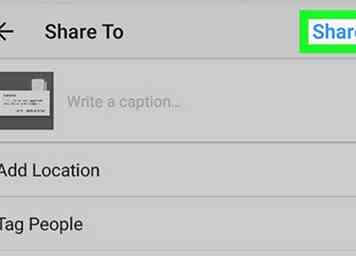 17 Robinet
17 Robinet